Så frigör du RAM-minne på Mac: 12 bästa tipsen att prova
Om du hela tiden får meddelandet ”Systemet har slut på programminne” eller om din Mac plötsligt har blivit långsam och slö och kanske du undrar hur man kontrollerar datorns minne. Som tur är finns det mycket man kan göra för att lösa det här problemet och se till att din Mac fungerar smidigt igen. Så vi sätter igång på direkten och tittar på hur du kan minska minnesanvändningen.
Vad är RAM-minne?
RAM (Random Access Memory) är i princip datorns korttidsminne. Det sparar tillfälligt allt som körs i realtid på din enhet. RAM-minnet är ett tillfälligt minne, vilket innebär att det raderas när strömmen bryts eller när du startar om din Mac.
Tecken på för hög RAM-användning på Mac
När datorn använder större delen av det tillgängliga RAM-minnet kan följande problem uppstå:
-
snurrande badboll
-
kraschande appar
-
meddelande om brist på minne
-
långa inläsningstider.
Läs vidare för att ta reda på hur du kontrollerar och rensar minnet på din Mac.
Så kontrollerar du minnesanvändningen på en Mac
Kontrollera RAM-användningen så här:
-
Öppna Finder och gå till Appar > Verktyg > Aktivitetskontroll.
-
Gå till fliken Minne.
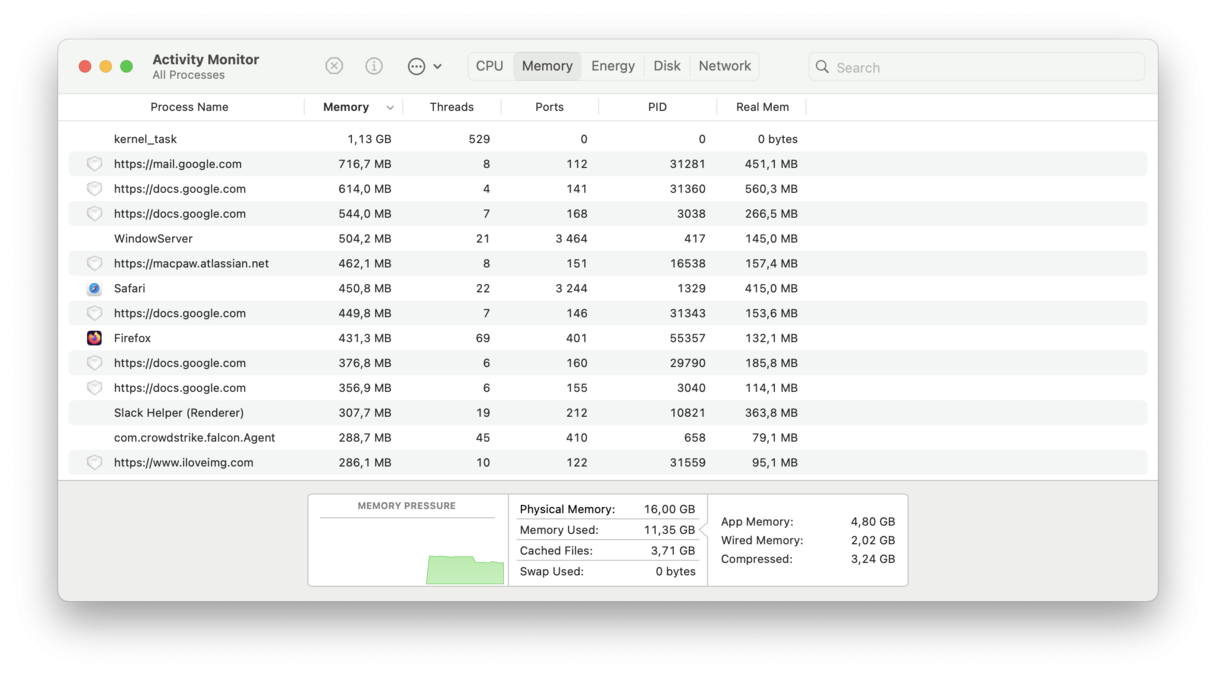
Aktivitetskontroll visar alla processer som körs och hur mycket minne varje process använder.
Längst ner finns en liten grafisk översikt med totalsummor, men vad betyder allt detta egentligen?
-
Appminne: Minne som används av appar.
-
Resident minne: Minne som systemet använder för att fungera.
-
Komprimerat: Minne som har komprimerats för att frigöra mer RAM-minne.
-
Cachade filer: Minne som du verkligen kan använda.
-
Växelfil: Minne som används av macOS.
Om grafen under ”Minnestryck” visar mycket rött och gult har din Mac problem med att hitta ledigt minne. I nästa avsnitt visar vi hur du rensar minnet på datorn.
Så minskar du RAM-användningen på Mac
Det är viktigt att veta hur man rensar minnet på Mac. Här kommer några tips för att hålla datorn optimerad.
1. Töm RAM-minnet snabbt
Det finns många sätt att frigöra RAM-minne, men om du vill ha en riktigt snabb lösning kan du prova följande. CleanMyMac har en särskild knapp för att rensa hela RAM-minnet på en gång. Du kan använda dem när som helst, till exempel om din Mac har problem med överbelastat minne.
- Aktivera en kostnadsfri provperiod med CleanMyMac.
- När du har installerat appen klickar du på den lilla iMac-ikonen i det övre menyfältet.

I menyappen som visas letar du upp fliken Memory och klickar på Free Up. Klart!

2. Starta om datorn
Det låter kanske självklart, men eftersom RAM är ett tillfälligt minne tömmer din Mac RAM-minnet och hårddiskcachen när du startar om, så det här är ett snabbt och enkelt sätt att rensa minnet.
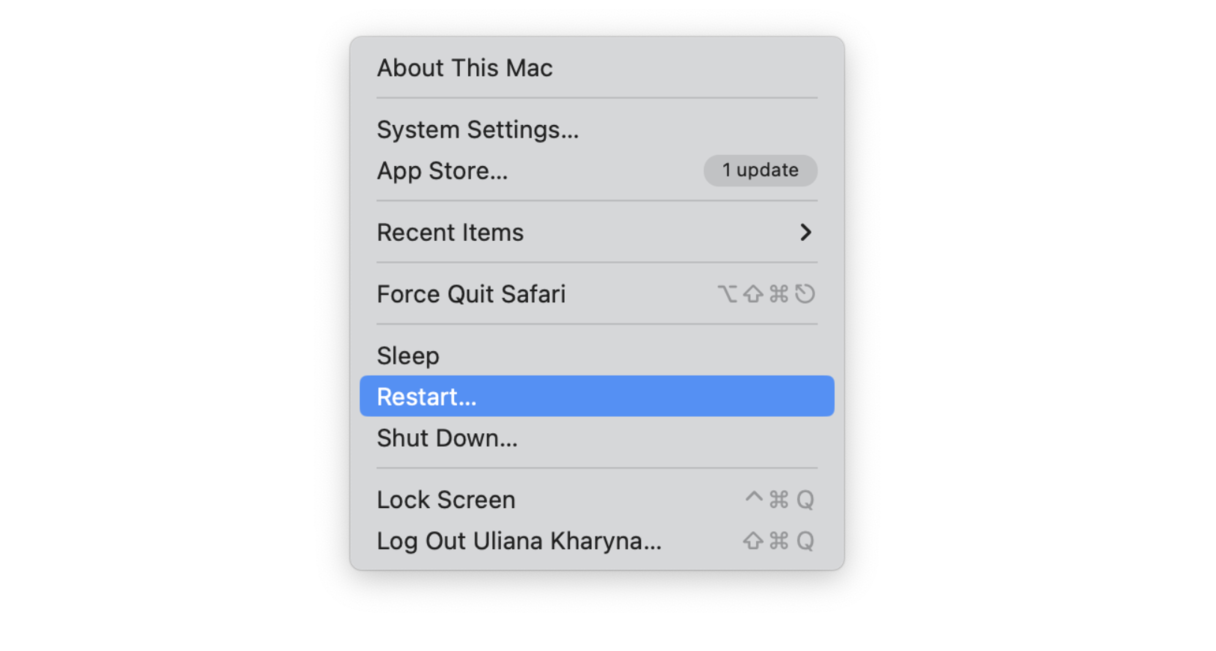
3. Kontrollera Aktivitetskontroll
Öppna Aktivitetskontroll och stäng appar som använder mycket RAM-minne. Så här gör du:
-
Öppna Finder, sedan Appar > Verktyg > Aktivitetskontroll > Minne.
-
Välj en process eller app som tar upp mycket minne i listan och klicka på ”X” för att stänga den.
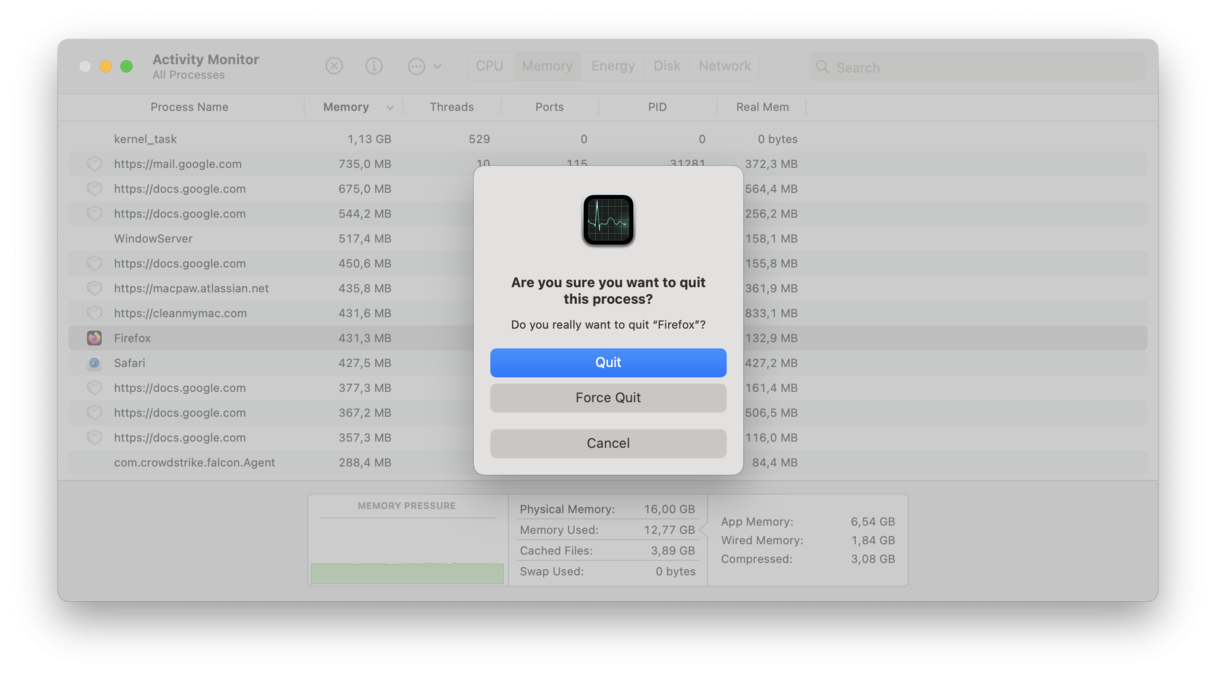
4. Rensa upp på skrivbordet
Ju fler ikoner som ligger på skrivbordet, desto mer minne behöver datorn använda. Så ta en noggrann titt på vad som finns på skrivbordet och rensa upp lite.
Vi gillar att använda travar för att hålla ordning på skrivbordet. Med funktionen Travar kan du kategorisera objekt och samla dem i snygga små högar. Högerklicka var som helst på skrivbordet och välj Använd travar i menyn.
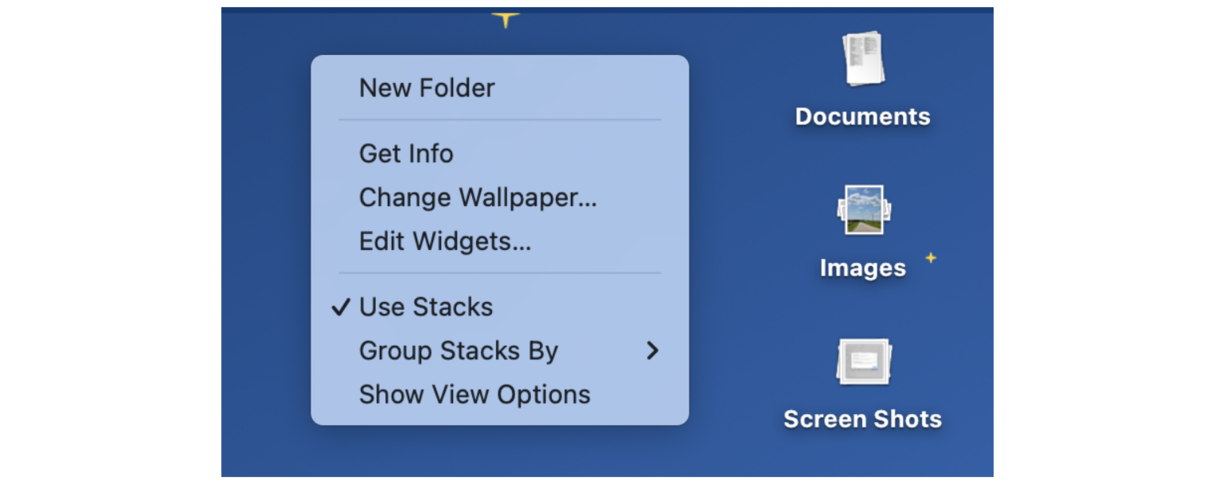
5. Rensa systemskräp
För att optimera det tillgängliga RAM-minnet är det en bra idé att rensa skräp från systemet, som temporära filer, cache, ofullständiga nedladdningar eller gamla loggar. Det kan ta timmar att gå igenom alla mappar, eller så kan du använda ett specialverktyg som CleanMyMac som gör allt jobb åt dig med bara några klick. Extra pluspoäng för att appen är godkänd av Apple.
Så rensar du systemskräp med CleanMyMac:
-
Gå till Cleanup i vänster sidofält.
-
Klicka på Scan och sedan på Clean.

6. Stäng Finder-fönster
I Finder kan du använda flera flikar för att snabbt komma åt olika mappar. Det är visserligen praktiskt, men det tar också upp minne i bakgrunden, så det är en bra idé att stänga alla onödiga Finder-fönster.
Så här gör du:
-
Gå till Finder.
-
Håll muspekaren över fliken du vill stänga och klicka på x.
-
Upprepa detta för alla fönster som inte behöver vara öppna.
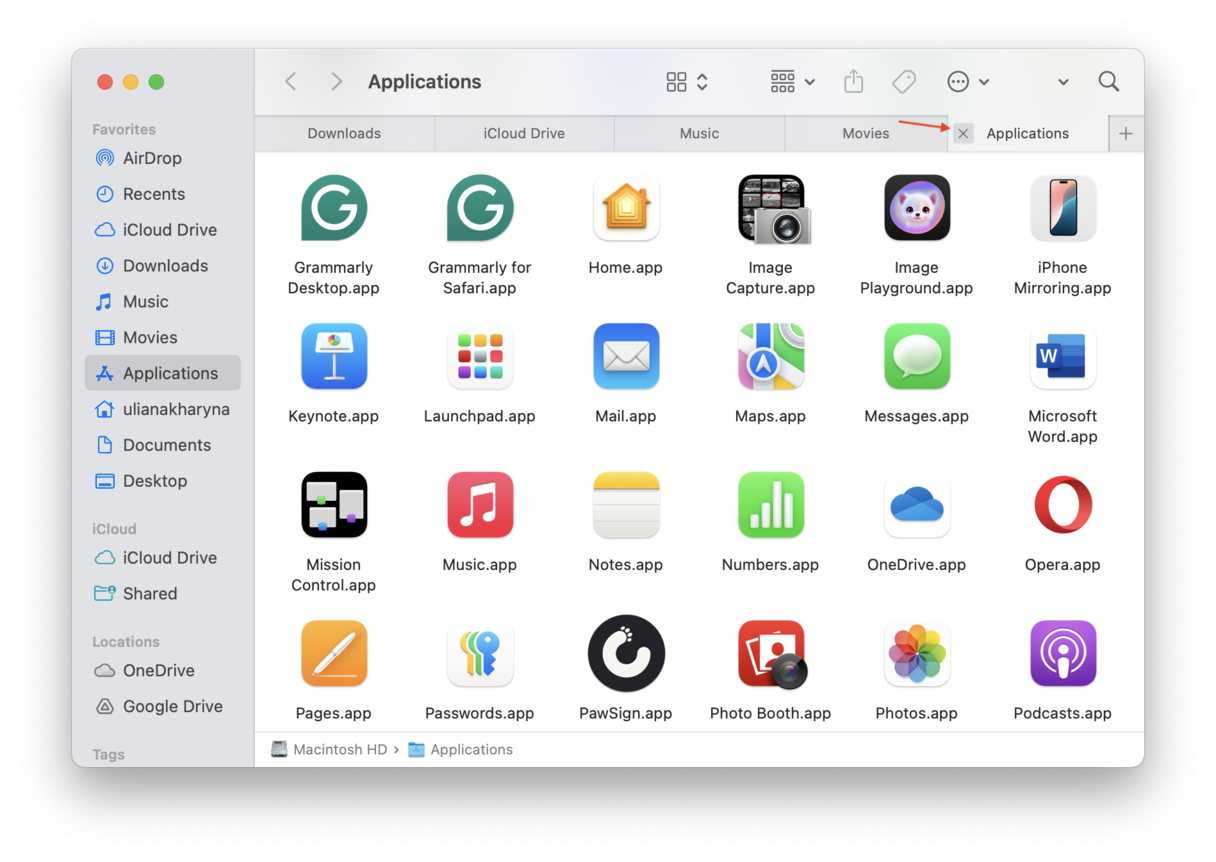
7. Stäng webbläsarflikar
En annan minnesslukare är dina webbläsarflikar. Precis som Finder-fönstren ligger de bara där och förbrukar datorns systemresurser. Om du använder flera webbläsare samtidigt och har flera flikar öppna i samtliga kan detta göra din Mac betydligt långsammare. Så gå till webbläsaren och stäng onödiga flikar genom att klicka på x bredvid flikens namn.
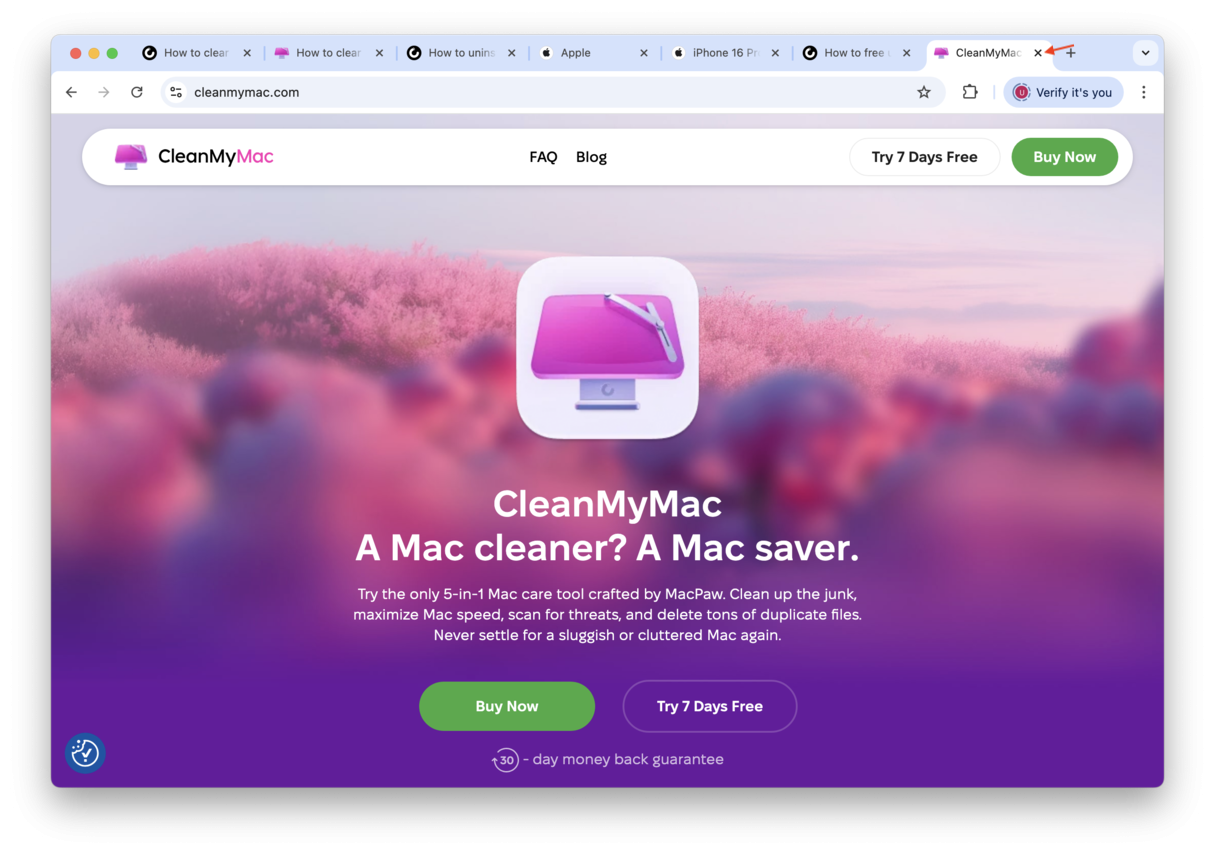
Om du tror att du kanske kommer att behöva dem i framtiden kan du lägga till dem som bokmärken. Läs den här praktiska guiden om allt du behöver veta om bokmärken.
8. Ta bort webbläsartillägg
Ett annat snabbtips är att ta bort webbläsartillägg som du inte använder. Behåll bara de som du verkligen behöver. Stegen för att ta bort tillägg varierar beroende på webbläsare:
-
Safari. Öppna Inställningar i Safari och gå till Tillägg. Markera ett tillägg du inte behöver och klicka på Avinstallera. Repetera för alla tillägg som du vill ta bort.
-
Chrome. Klistra in chrome://extensions/ i adressfältet och klicka på Ta bort under onödiga tillägg.
-
Firefox. Klistra in about:addons i adressfältet och klicka på de tre punkterna bredvid ett tillägg. Välj Ta bort och bekräfta borttagningen.
För Chrome och Firefox kan du först prova att inaktivera onödiga tillägg och se om det hjälper att minska RAM-minnet. För att göra det använder du växeln bredvid tilläggets namn för att inaktivera den.
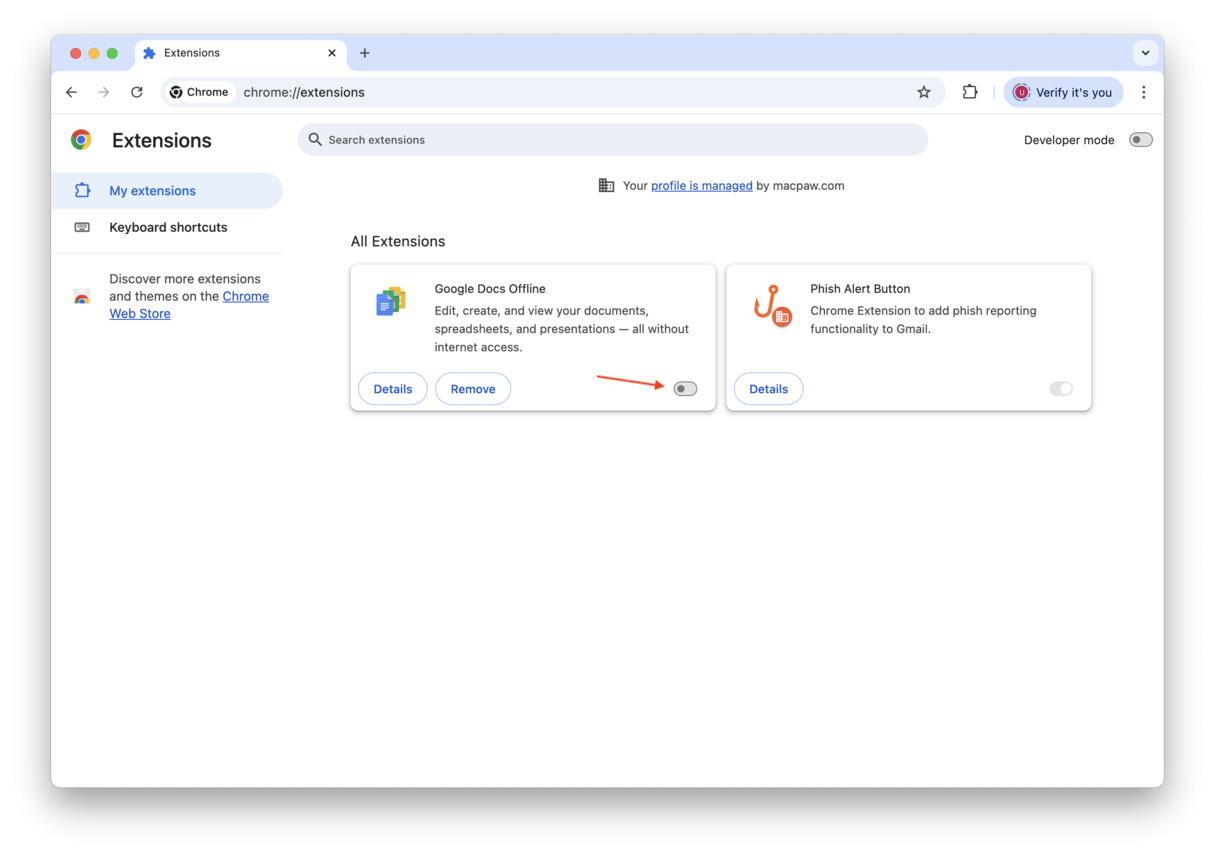
9. Inaktivera startobjekt
Startobjekt är också en vanlig orsak till överdriven minnesanvändning. Ofta har vi omedvetet flera installerade som vi sällan använder, men som tar upp mycket minne. Så här kontrollerar och tar du bort dina startobjekt:
-
Gå till Apple-menyn > Systeminställningar > Allmänt > Startobjekt och tillägg.
-
Ta bort alla appar som du inte vill ska starta när datorn startar: markera dem i listan och klicka på knappen ”-”.
-
Gå också igenom bakgrundsapparna och inaktivera de som du inte behöver ha igång.

Tips: När du är i Systeminställningar > Allmänt kan du kontrollera fliken Lagring. Brist på lagringsutrymme är en annan orsak till att datorn blir långsam. Om du märker att du börjar få slut på utrymme kan du läsa den här artikeln om hur du kan frigöra utrymme på hårddisken.
10. Uppdatera macOS
Ibland använder din Mac för mycket RAM-minne eftersom den kör en äldre version av macOS. Saken är den att varje nytt macOS inte bara kommer med nya funktioner utan också prestandaförbättringar, så det är oftast bättre optimerat. Se därför till att uppdatera din macOS till den senaste versionen som är kompatibel med din Mac. Gör så här:
-
I Apple-menyn går du till Systeminställningar > Allmänt > Programuppdatering.
-
Klicka på Uppdatera nu eller Starta om nu om en uppdatering är tillgänglig. Att aktivera automatiska uppdateringar är också en bra idé.

11. Kontrollera processorbelastningen
Du kan också avsluta processorkrävande appar för att frigöra lite mer RAM-minne. Så här gör du:
-
Öppna igen Aktivitetskontroll från Appar > Verktyg.
-
Den här gången klickar du på Processor och avslutar apparna högst upp i listan om du inte använder dem.
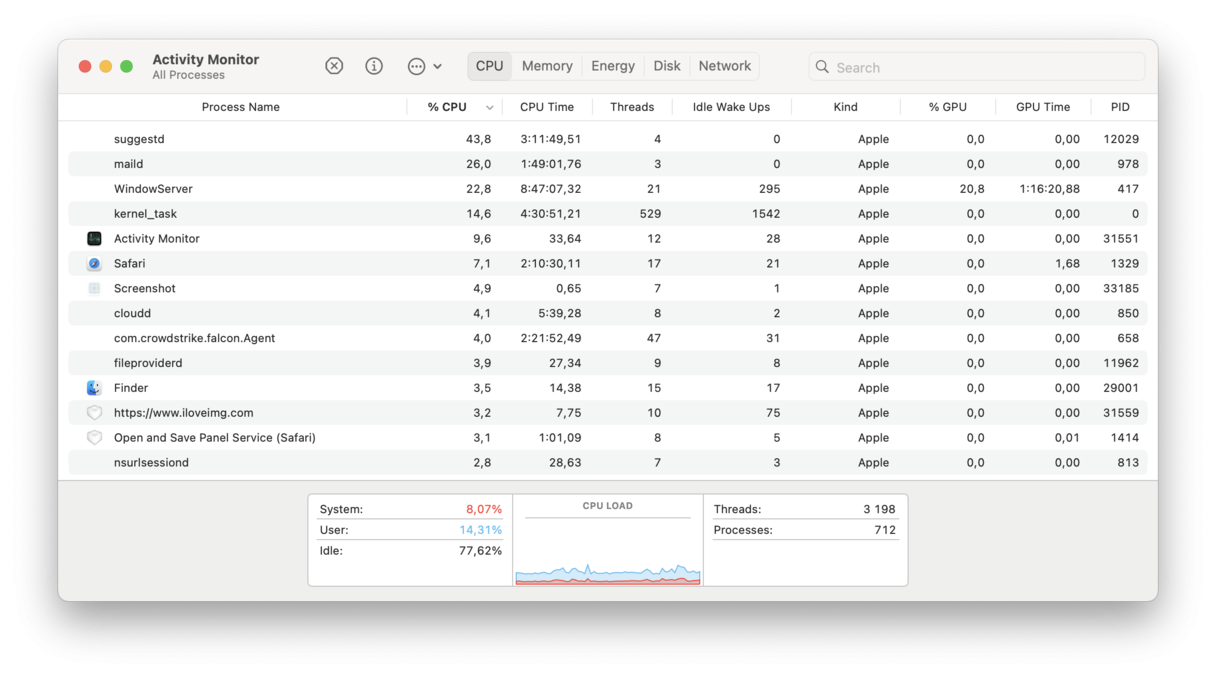
12. Rensa RAM i Terminal
Slutligen kan du använda Terminal för att rensa RAM-minnet. Terminal är ett kommandoradsgränssnitt som du kan använda för att kommunicera med operativsystemet på din Mac genom att ange vissa kommandon. Observera att detta kan medföra vissa risker:
-
Det kan störa den normala funktionen av macOS om du väljer att rensa RAM-minnet manuellt.
-
Det kan leda till att du förlorar osparade data och tillfälliga filer.
-
Du kan råka aktivera andra kommandon, vilket kan leda till olika problem – allt från skadade filer och dataförlust till systemfel.
Om du ändå vill använda Terminal bör du följa dessa steg noggrant:
- Öppna Terminal från Appar > Verktygsprogram.
- Ange följande kommando och tryck sedan på returtangenten:
sudo purge
- Ange lösenordet för administratören och tryck på returtangenten.

Så där ja. Nu vet du hur du kollar minnet på din Mac och hur du rensar det manuellt eller med hjälp av en minnesrensare för Mac. Vi syns snart igen här för fler bra tips.

